ファームウェア更新手順
本機ファームウェアのバージョンを確認します。
ステレオペアリングを行う本機2台は、どちらもファームウェアを最新のバージョンに更新してください。
1. 「電源」ボタンを短く押します。(電源が入ります。)
※相手機器とBLUETOOTH接続している場合は、相手機器のBLUETOOTH設定を「OFF」にしてください。
「▶/||」ボタンと「―」を同時に約5秒以上押し続けます。(聞き逃した場合は同じ操作で何度も確認できます。)
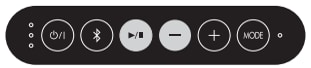
2. 音声ガイダンスでバージョン番号が英語で発声されます。
2026(ツー・ゼロ・ツー・シックス) :ファームウェアの更新が必要です。
2030(ツー・ゼロ・スリー・ゼロ)以降:ファームウェアの更新は不要です。
※ ステレオペアリングを行う際は2台共同じバージョンにしてください。
3. 「電源」ボタンを短く押します。(電源が切れます。)
アップデートツールソフトをPCにダウンロードします。
4. 下記ファームウェアのリンクを右クリックし、「保存(対象をファイルに保存/名前をつけてリンク先を保存)」をクリックします。
SP-WS02BT用ファームウェア(2024年1月29日)
5. ダウンロード先として「デスクトップ」を選び「保存」をクリックします。
6. デスクトップに保存された「WS02BT_update_V****.zip」を右クリックし「すべて展開」を選択。「展開」ボタンをクリックします。
7. 「WS02BT_update_V****」フォルダがデスクトップ上に保存されるので、そのフォルダ内の「FW_Update.exe」をダブルクリックします。
8. 下記画面が表示されましたら「詳細情報」をクリックし、「実行」をクリックします。※下記画面が表示されない場合は、手順9にお進みください。
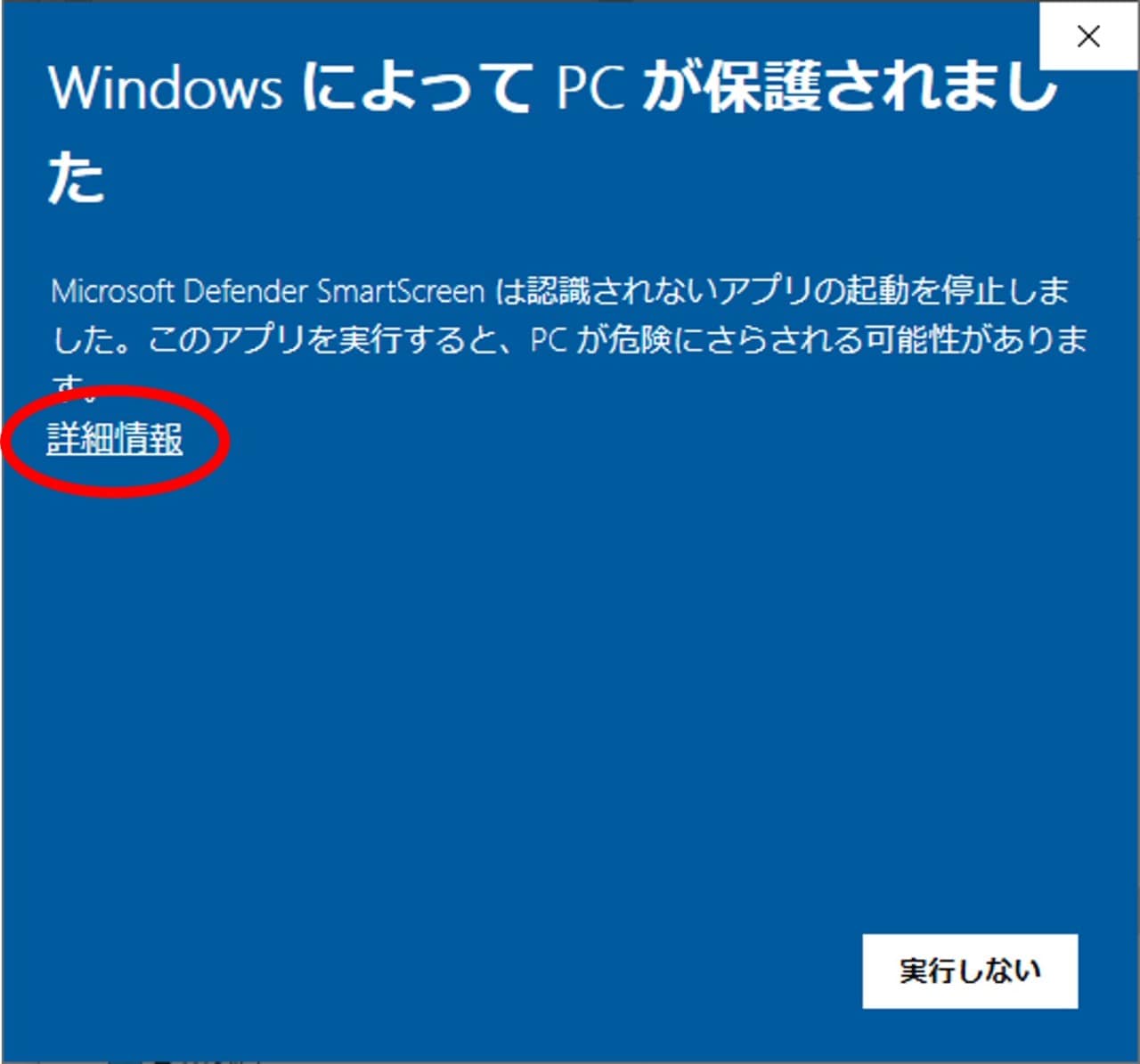
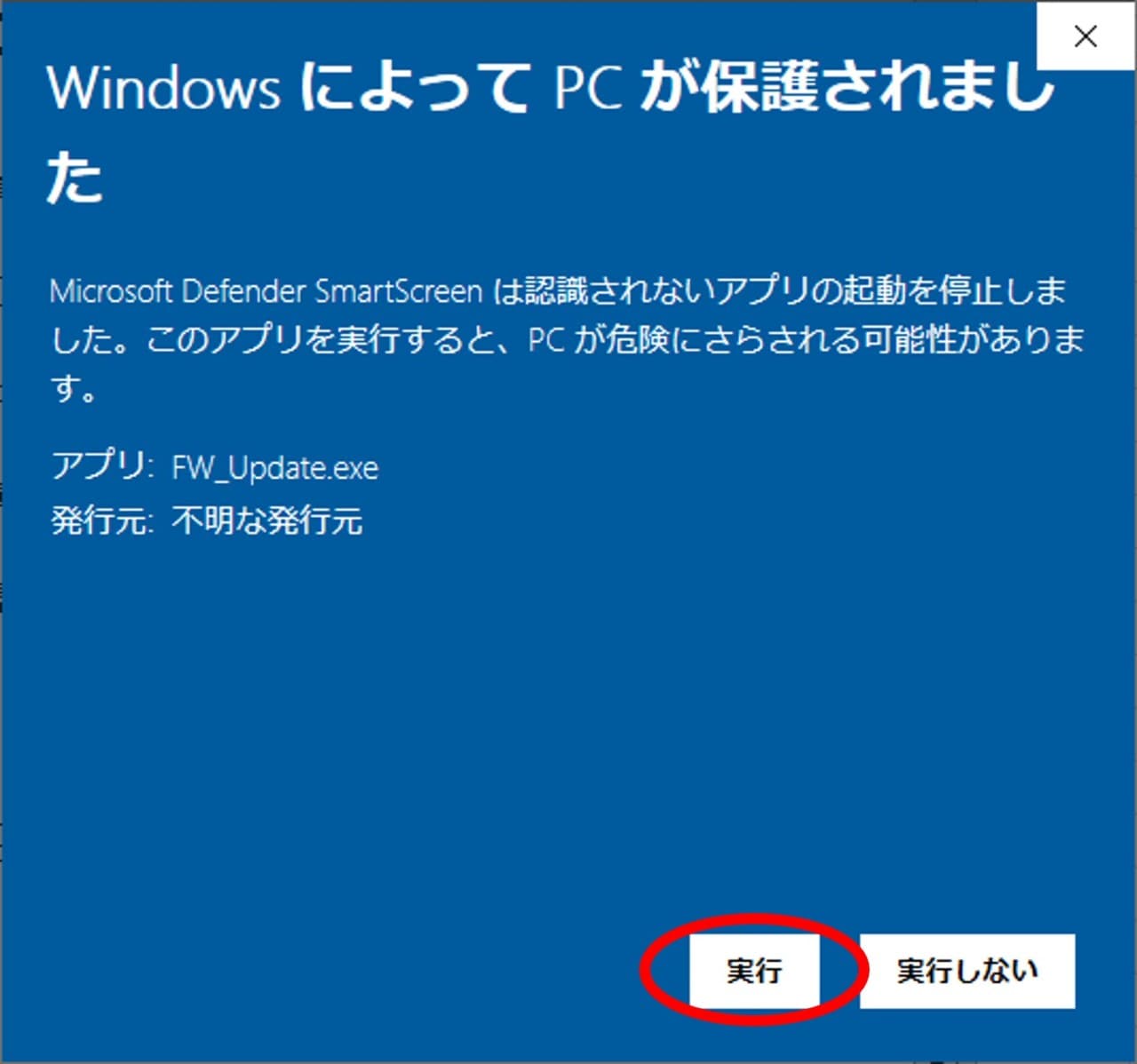
9. アップデートツールソフト画面が開きます。
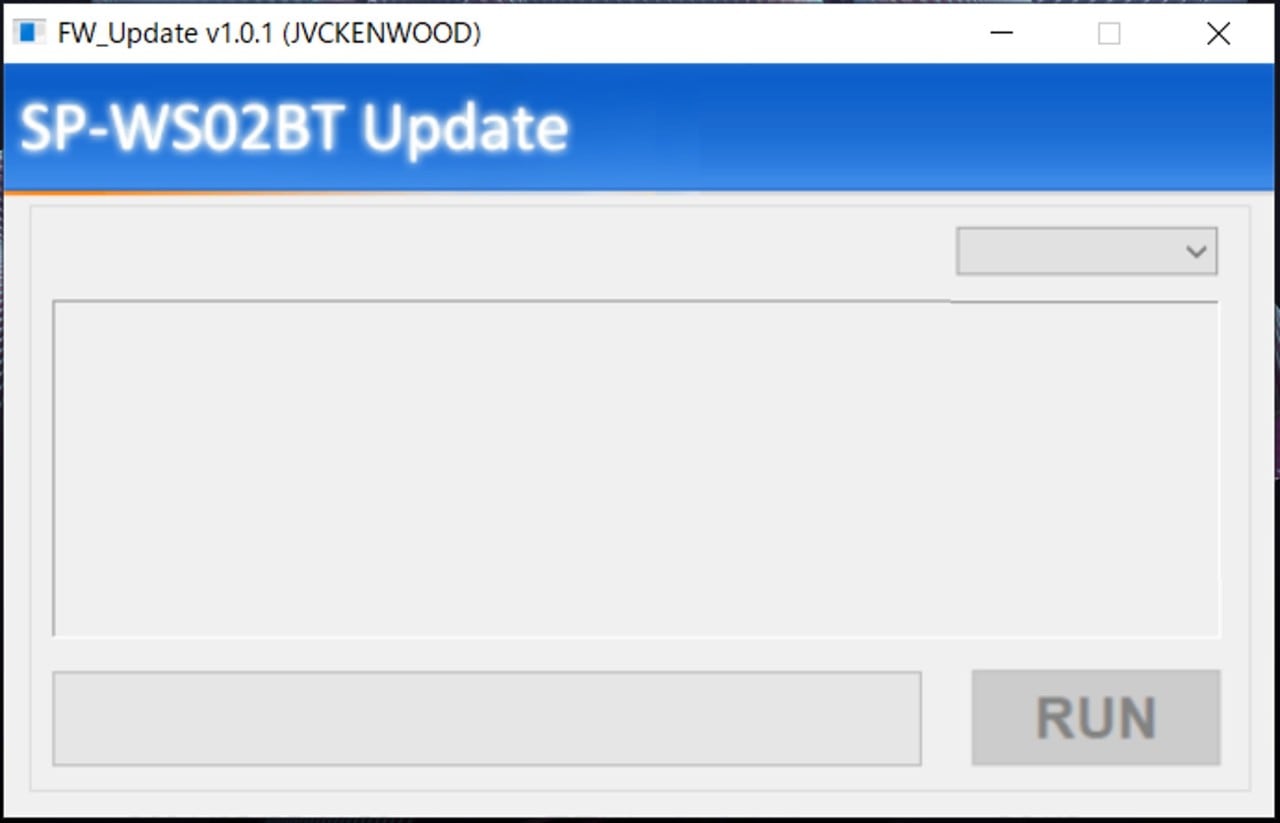
本機とPCを接続しアップデートをします。
10. 電源がオフの状態から「▶/||」ボタンを3秒以上押した状態で「電源」ボタンを押します。(左インジケーターの上と下が青点滅し更新モードになります。)
※更新モードを解除する場合は電源ボタンを約20秒押し続けてください。
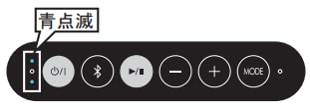
11. アップデートツールソフト画面右上の「∨」(プルダウン選択)をクリックすると、PCに認識されているUSBのポート(COM*)が表示されます。
※認識されているUSBポート(COM*)が無ければ表示はされません。
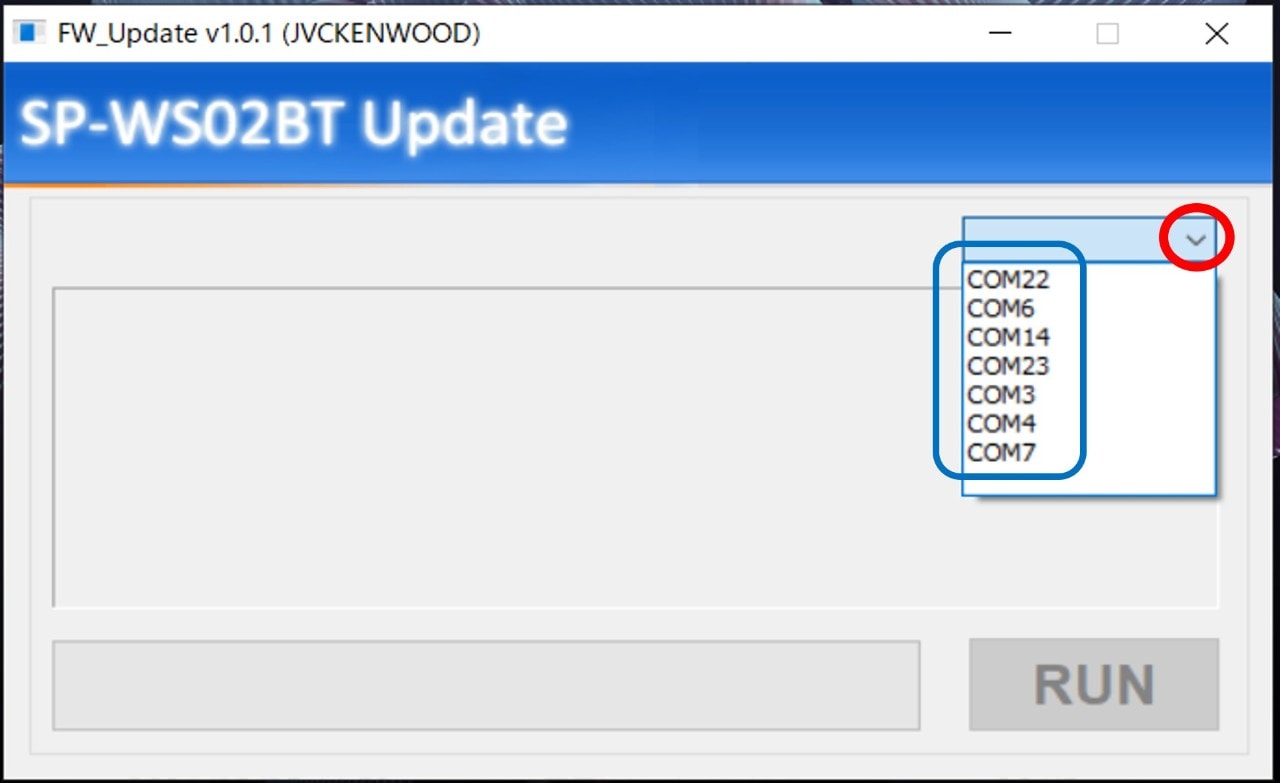
12. 本機とPCを付属の専用USBケーブルで接続します。
13. 手順11の表示から追加されているUSBのポート(COM*)をクリックします。
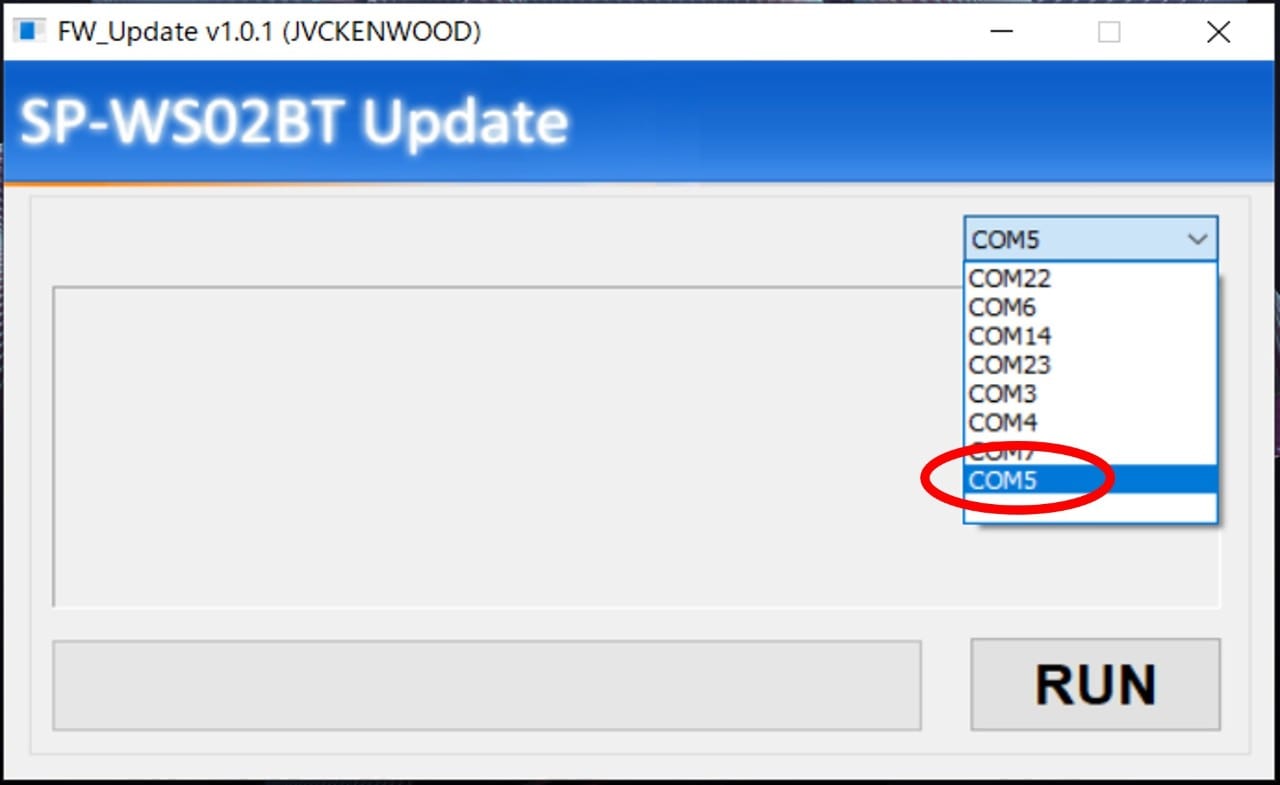
14. アップデートツールソフト画面右下の「RUN」をクリックします。
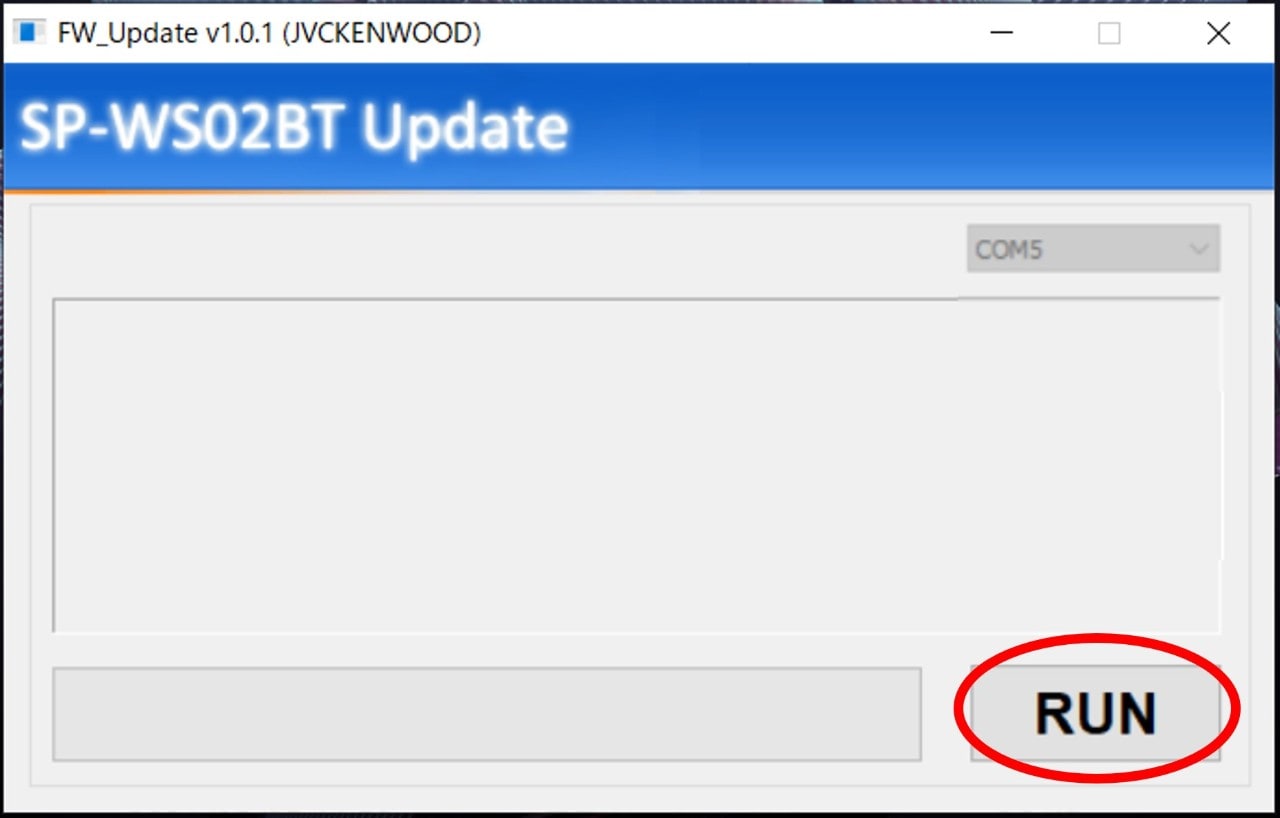
15. 画面に「RUNNING」と表示され書き換え(60秒間前後)が開始されます。
注意:「RUNNING」と表示されている間は絶対に「製品本体の電源を切る」、「USBケーブルを抜く」等をしないでください。オーディオが動作しなくなります。
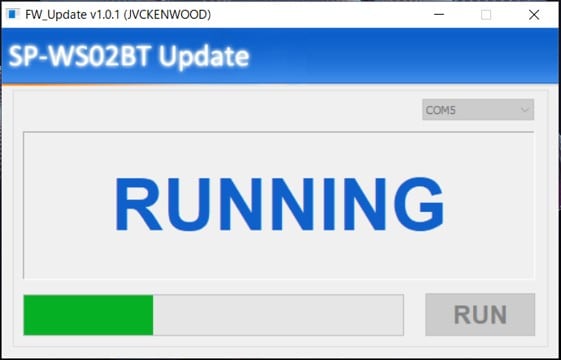
16. 画面に「PASSED」と表示されたら書き換え完了です。
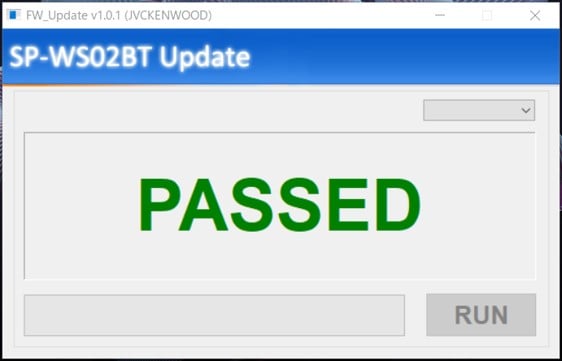
17. 本機とPCに接続していたUSBケーブルを取り外します。
18. 画面右上の「×」をクリックしてアップデートツールソフト画面を閉じます。
もう1台の本機をアップデートする場合は、手順10~17を同様に行なってから画面を閉じてください。
19. 手順1~3を行い本機ファームウェアが最新バージョンに更新されていることを確認します。
20. 2台の本機をステレオペアリングします。